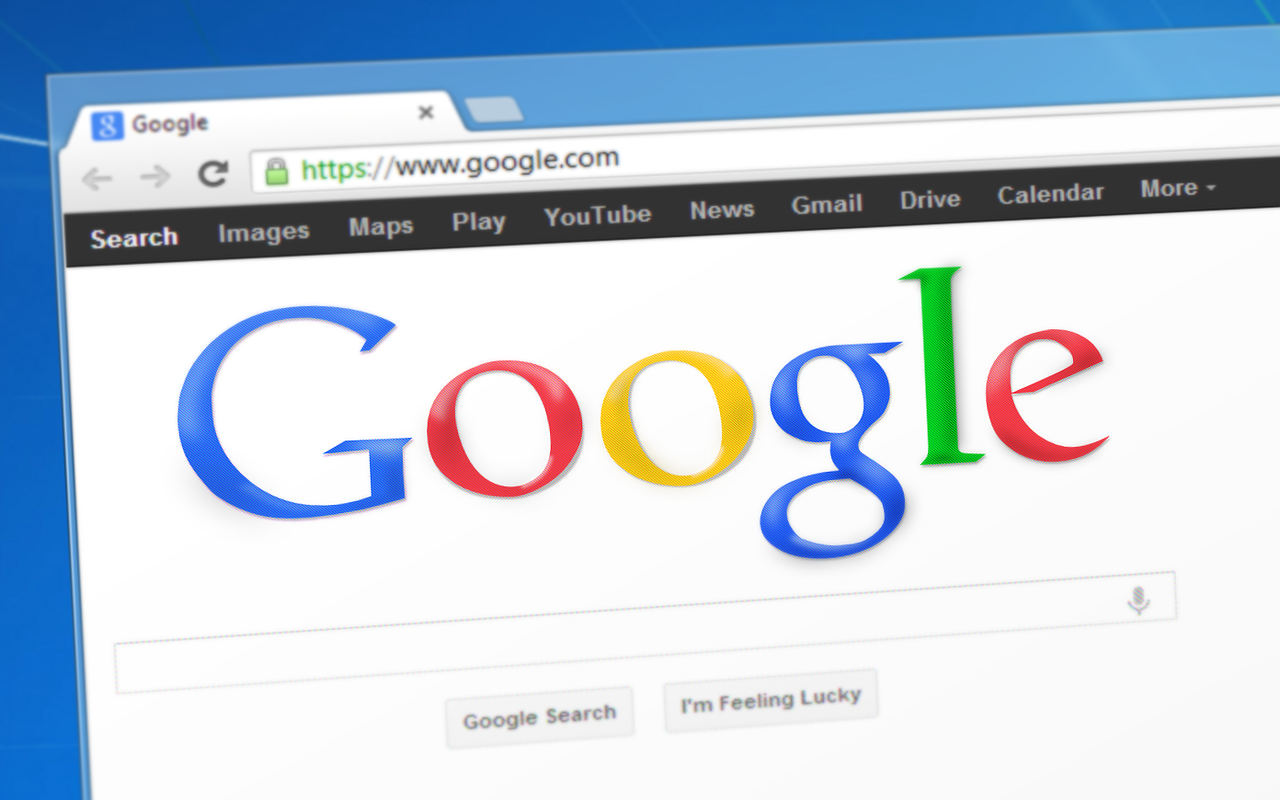
ก่อนจะไปทำการ Clear Cached เรามาทำความรู้จักกับแคชที่ว่านี้กันก่อนนะครับ สำหรับแคชเป็นฟังก์ชันการทำงานที่สำคัญอย่างหนึ่งบนโปรแกรม Web Browser ซึ่งในปัจจุบันไม่ว่าจะเป็น Google Chrome, Firefox, Safari, Internet Explorer ต่างก็มีฟังก์ชันที่ว่านี้หมด โดยหลักการทำงานก็คือเมื่อเราเข้าเว็บไซต์ใดเป็นครั้งแรกก็จะมีการเก็บข้อมูลบางส่วนเอาไว้ใน Cache ทั้งนี้ก็เพื่อประโยชน์ที่ว่าจะช่วยให้ Web Browser ดังกล่าวนั้นทำงานได้เร็วขึ้นเมื่อเราเข้าเว็บในครั้งต่อไปโดยจะมีการโหลดข้อมูลจากเว็บมาเฉพาะส่วนที่มีการอัพเดตเท่านั้น ส่วนไหนไม่อัพเดตก็ใช้ของเดิมที่เก็บเอาไว้ในแคชช่วยให้ประหยัดเวลาโหลดข้อมูลและลดการใช้ Bandwidth อีกทางด้วย
อย่างไรก็ดีแม้ว่า Cache จะมีประโยชน์แต่บ่อยครั้งเราจะพบว่าเมื่อเราท่องเว็บนาน ๆ ไปก็ดูเหมือนเครื่องจะประมวลผลได้ช้าลง เว็บโหลดช้าลง หรือหน้าเว็บมีปัญหาข้อมูลไม่อัพเดต หรือเนื้อที่บนฮาร์ดดิสก์ลดลงเรื่อย ๆ ทั้งนี้ก็อาจจะมีผลมาจากการที่แคชในเครื่องของเรานั้นมีปริมาณมากจนเกินไป ซึ่งสิ่งที่ควรจะทำคือการ Clear Cache ที่เรากำลังจะทำต่อไปเนี่ยละครับ สำหรับความถี่ในการทำนั้นส่วนตัวผู้เขียนมองว่าประมาณเดือนละครั้งก็น่าจะเพียงพอสำหรับการใช้ทั่วไป หรือถ้าหากว่าเราไม่ได้รู้สึกว่ามีปัญหาอะไรก็ไม่จำเป็นต้อง Clear Cached ก็ได้เช่นกัน
วิธี Clear Cached บน Google Chrome
1. กดที่เมนูที่เป็นจุดสามจุดต่อกัน
2. ไปที่เมนู More tools จากนั้นเลือก Clear browsing data…
3. Time range คือช่วงเวลาที่เราต้องการลบ Cached ออกไป (เลือก All time กรณีที่ต้องการลบทั้งหมด) จากนั้นเลือก Checked Box ที่ต้องการลบ
Browsing history คือ การลบประวัติการท่องเว็บจากทุกอุปกรณ์ที่เรามีการล็อกอินเข้าไปใช้งานเว็บเบราเซอร์ เนื่องจากว่า Google มีการเก็บประวัติการท่องเว็บของเราเอาไว้ทั้งหมด ซึ่งช่วยให้มีประโยชน์เนื่องจากเป็นข้อมูลเชิงสถิติต่าง ๆ แต่หากจะลบก็สามารถทำได้ โดยหลังจากนี้ก็จะเริ่มเก็บข้อมูลดังกล่าวใหม่ เป็นต้น
Cookies and other site data คือ การลบข้อมูล Cookie (Cookie คือ ไฟล์ที่เก็บกิจกรรมการท่องเว็บของเราโดยฝั่งของเว็บปลายทางสามารถเข้ามาอ่านได้เพื่อนำเสนอเนื้อหาที่เหมาะสำหรับแต่ละคน เป็นต้น)
Cached images and files คือ ไฟล์ภาพและไฟล์อื่น ๆ ที่เก็บเอาไว้จากการท่องเว็บที่ผ่าน ๆ มา
5. เมื่อเลือก Options ที่ต้องการได้แล้วสามารถกดปุ่ม CLEAR DATA ได้เลยครับ (กรณีที่ต้องการปรับ Options ให้มากกว่านี้สามารถกดที่ปุ่ม Advanced ได้เช่นกัน)
สำหรับท่านใดที่ยังไม่มี Google Chrome สามารถ Download ได้ที่ https://www.google.com/chrome/browser/desktop/index.html